Bing は Windows 11 向け Microsoft Edge に AI 生成のワークスペースを作成します
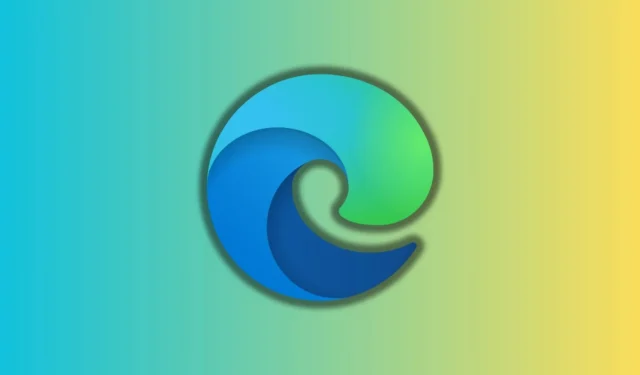
Microsoft Edge Workspaces を使用すると、他のメンバーとブラウザ セッションを共有できます。この機能は問題なく動作し、Microsoft は最近ユーザー インターフェイスを改良しました。公式 RSS フィードによると、Microsoft は 6 月 6 日に、この機能の大幅な変更について誰にも知らせずにEdge Workspaces サポート ドキュメントを更新しました。
Windows Latest では以前、AI を使用してサイトの提案を改善するなど、Edge ブラウザーの新しい AI 機能について取り上げました。ただし、Microsoft Edge はワークスペースで AI を異なる方法で使用します。
Bing で Web サイトを検索するたびに、検索結果ページに新しい Edge AI ワークスペースを作成するオプションが表示されます。
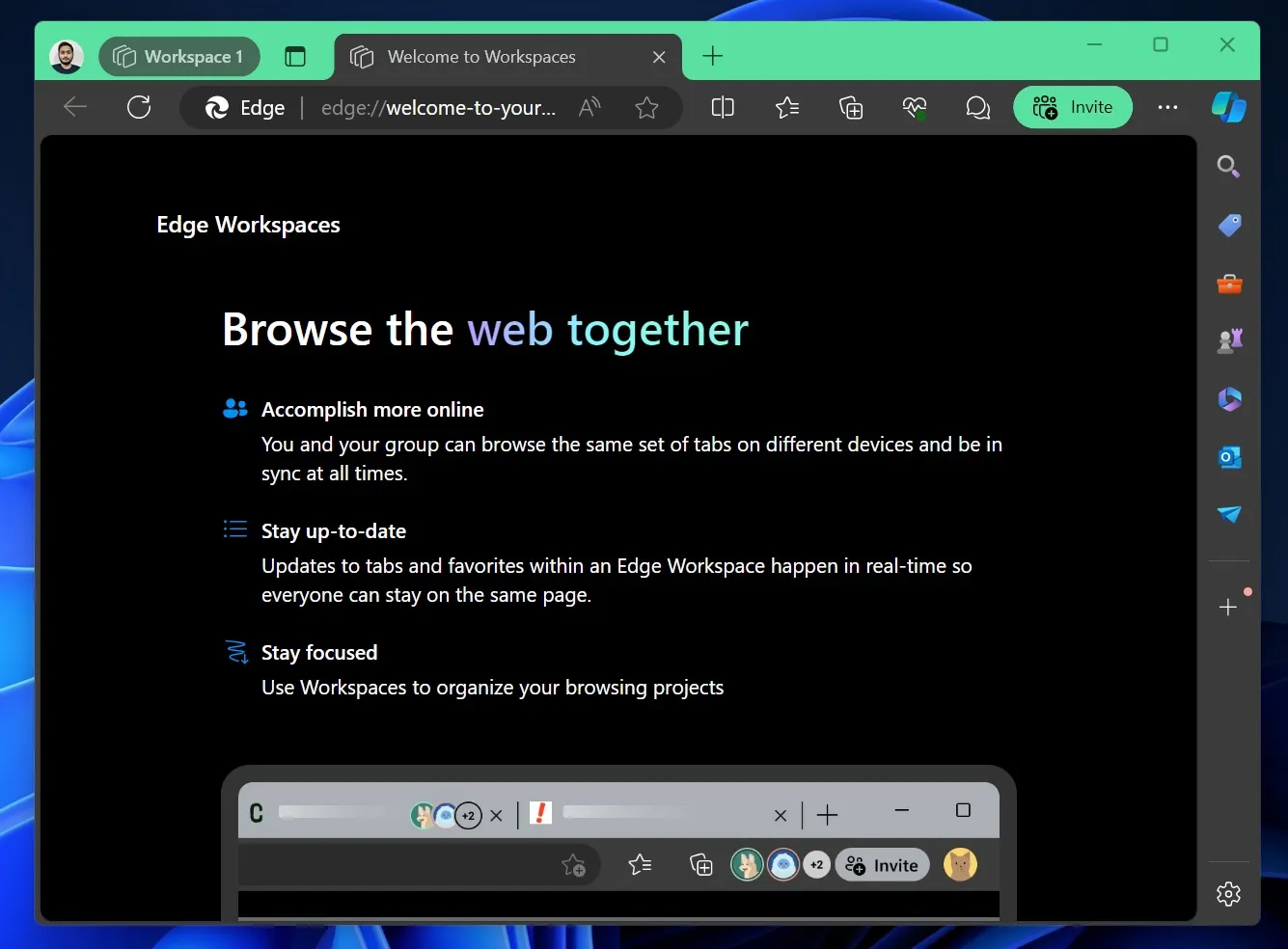
タブを手動で開く従来の Workspace シナリオとは異なり、Bing は AI を使用して、検索クエリに関連する複数の Web サイトを開きます。
サポート ページでは、プライバシーを懸念する人に対して、Workspaces が検索データを保存しないことを保証しています。
Bing-AI ワークスペースを作成する方法
必要なのは、「Bing.com」でクエリを検索するだけです。その後、関連するタブを含む AI ワークスペースを作成するオプションとともに、関連する検索結果が表示されます。たとえば、レシピを検索すると、その検索クエリ専用のワークスペースを作成するオプションが表示されます。
これは非常に便利に思えますが、まだ実験段階の機能です。Microsoftは、「トピックが限定されたクエリ リストに含まれている場合、Bing 検索ページに新しい Edge ワークスペースを作成するオプションのウィジェットが表示される場合があります。」と述べています。
限られたクエリ セットは、DIY、不動産、レシピ、旅行などの単純なトピックを参照します。したがって、この AI 実験の範囲に該当するクエリの小さなサブセットでのみ機能します。Windows Latest は AI ワークスペースを作成しようとしましたが、検索用語はブラウザーで機能をトリガーしませんでした。
Bing で急いで何かを検索する前に、Edge で「Bing AI 生成ワークスペースを許可する」フラグを有効にして、機能を有効にする必要があります。変更を適用するには、ブラウザーを再起動してください。
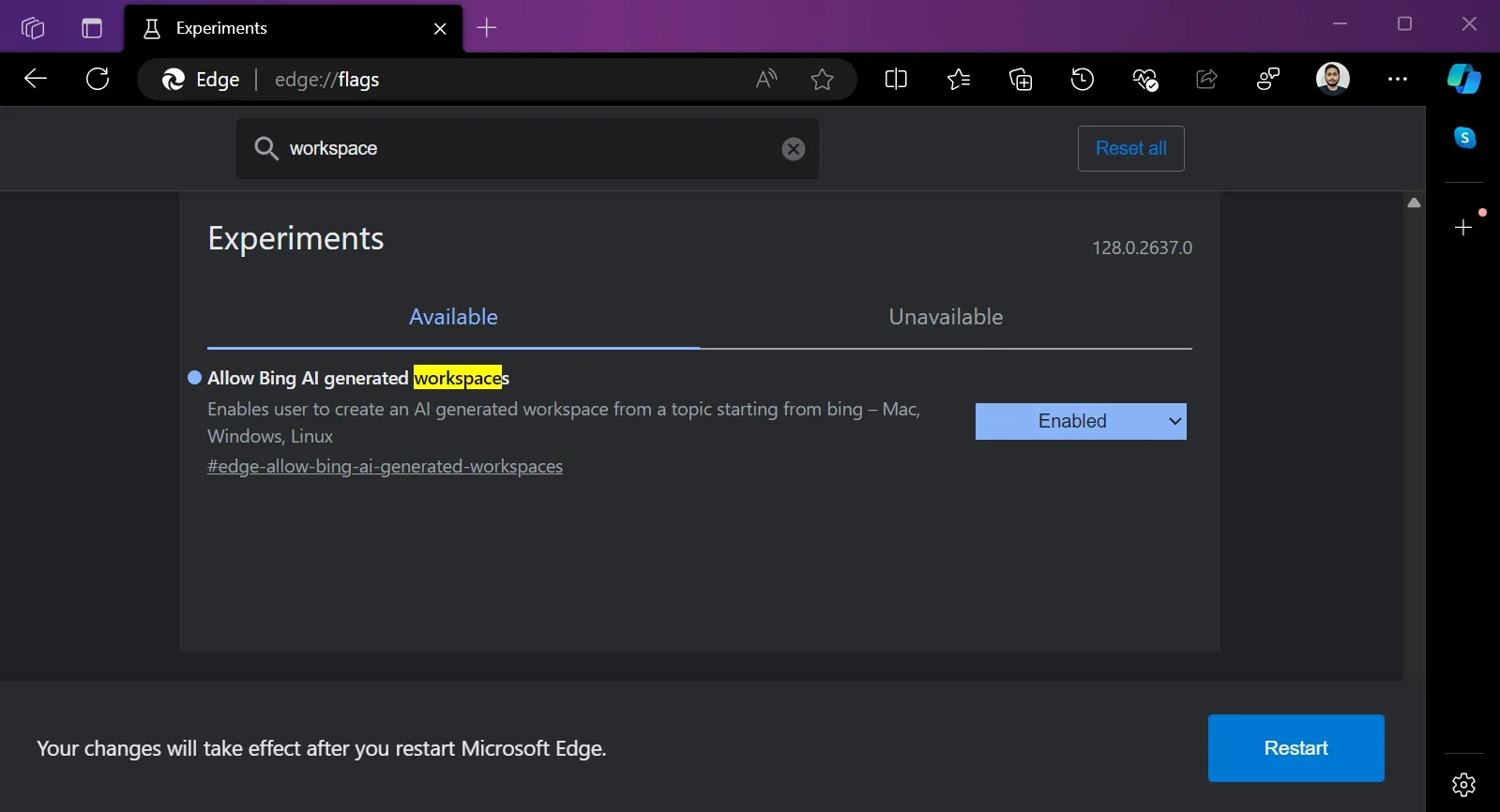
また、不適切な検索用語では機能しないことに注意してください。つまり、卑猥な言葉や露骨なクエリを含む用語は厳密に許可されません。
AI ワークスペースがアクティブになった後は、それ以上タブを生成することはできません。そのため、タブを追加して手動でグループ化する必要があります。
以前Leo on Xが指摘したように、Microsoft は昨年から統合に取り組んでいますが、まだ準備ができていません。
このフラグはすでにブラウザに含まれており、公式ドキュメントにもこの機能について記載されているため、まもなく利用可能になると予想されます。


コメントを残す